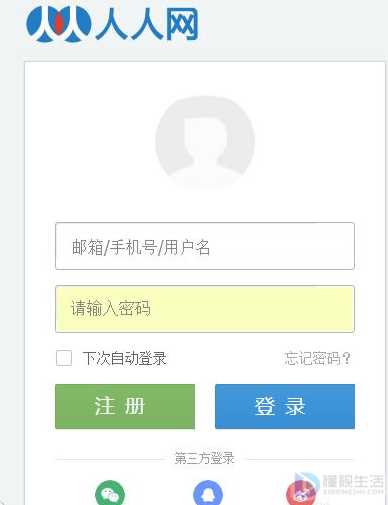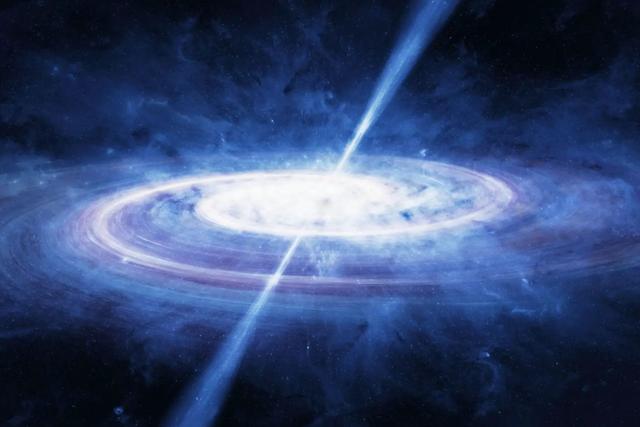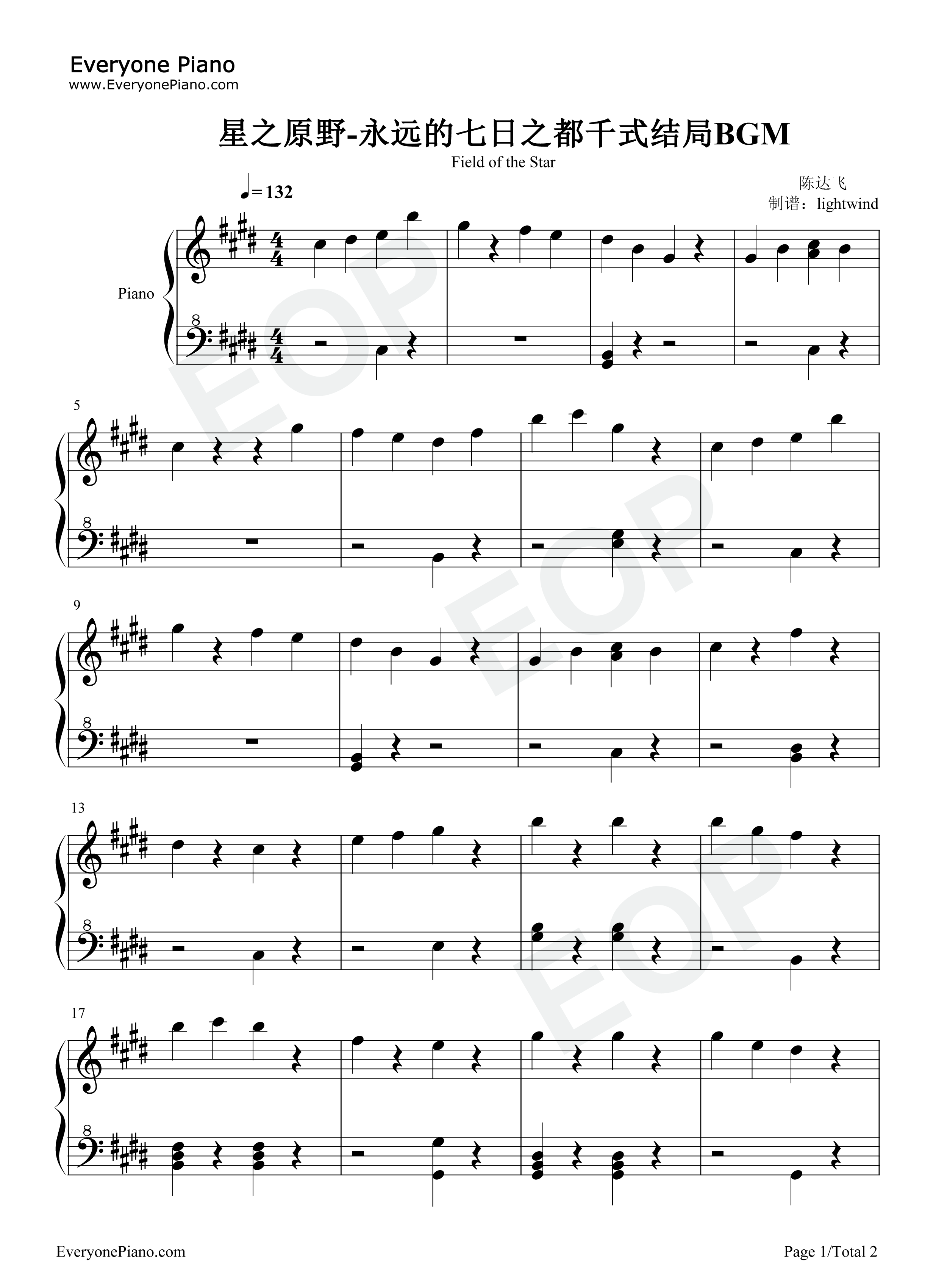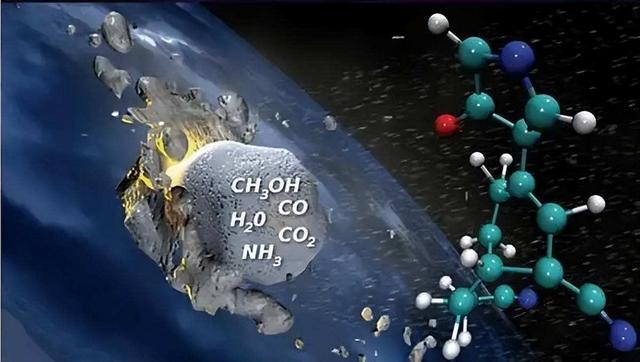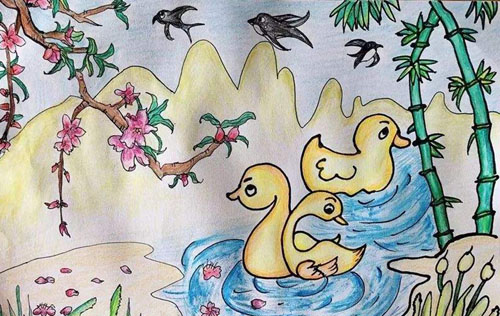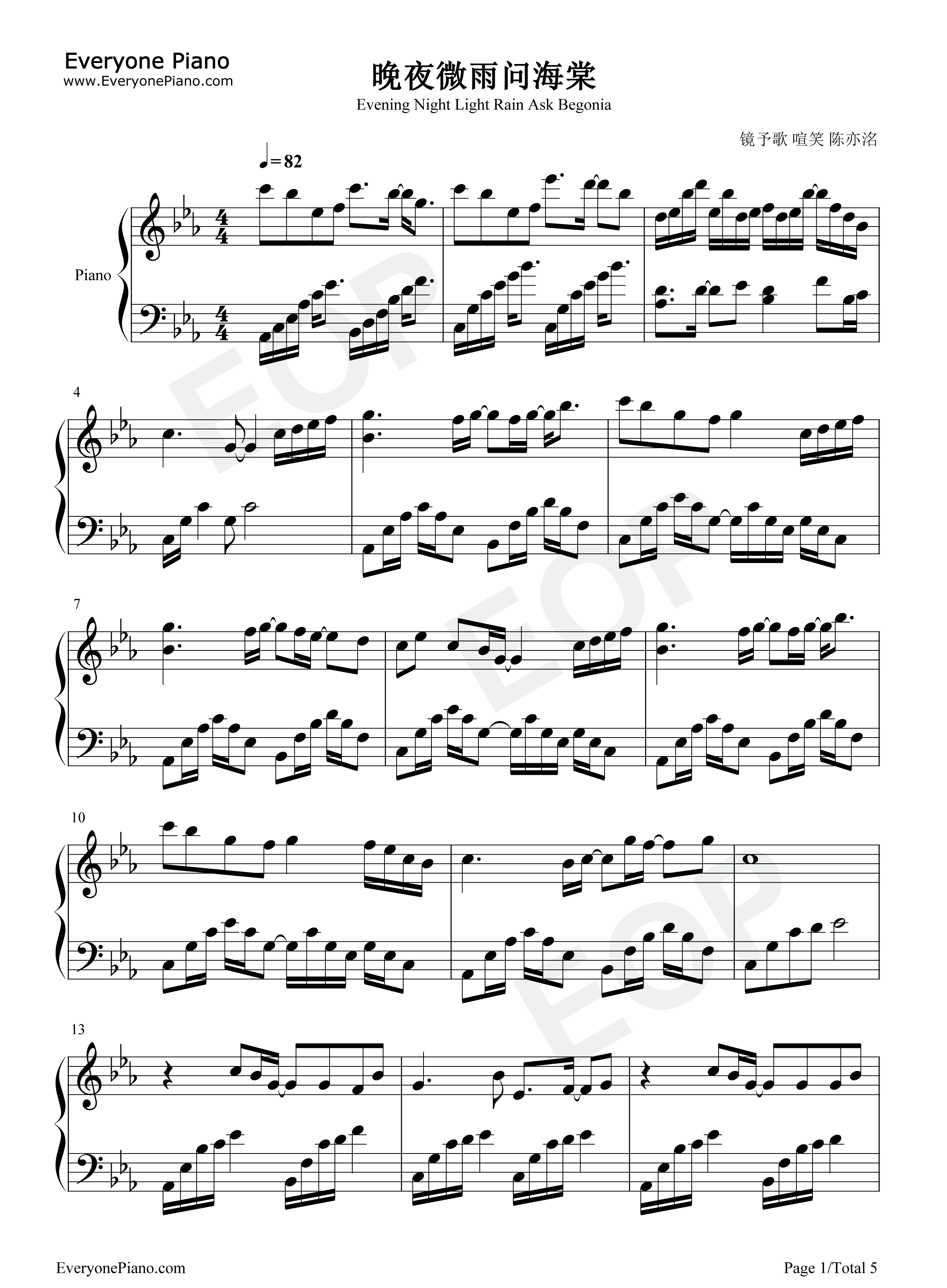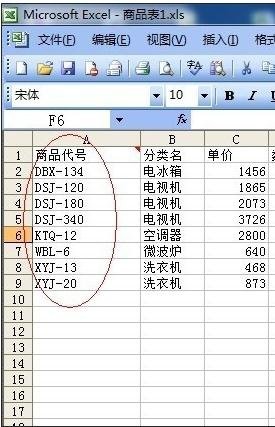有的小伙伴在使用Windows Server 2012 R2系统时,会遇到一些DHCP IPv4作用域的问题,因此需要停用DHCP IPv4作用域,但是却不知道如何停用,那么小编就来为大家介绍一下吧。
具体如下:
1. 第一步,将Windows Server 2012 R2操作系统开启,接着点击红圈中的管理工具选项。
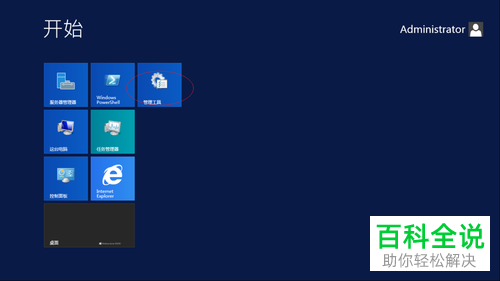
2. 第二步,来到下图所示的管理工具窗口后,点击打开DHCP选项。
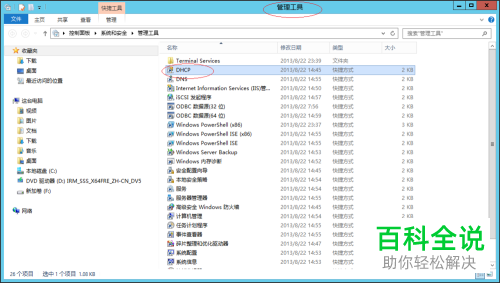
3. 第三步,在下图所示的DHCP程序窗口中,点击打开DHCP文件夹,接着打开adserver文件夹。
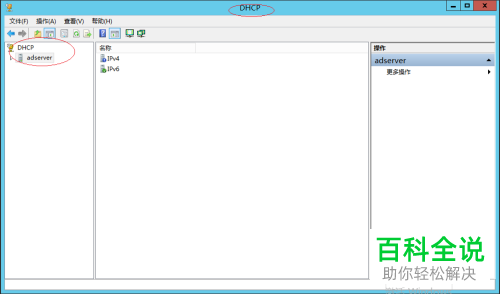
4. 第四步,我们可以看到如下图所示的文件夹页面,打开IPv4文件夹,接着右击作用域选项。

5. 第五步,来到下图所示的弹出窗口后,点击红圈中的停用选项。
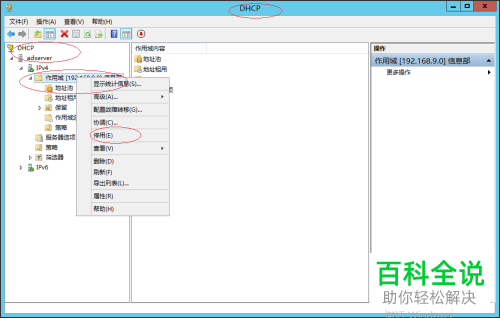
6.第六步,经过以上步骤,就可以成功停用DHCP IPv4作用域了。
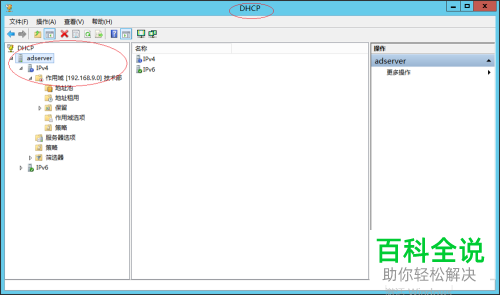
以上就是如何停用Windows Server 2012 R2系统中的DHCP IPv4作用域的方法。